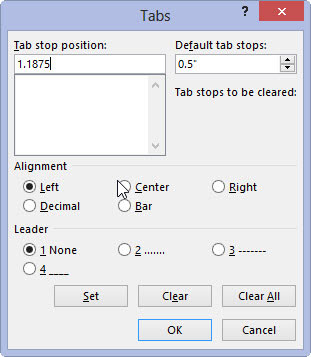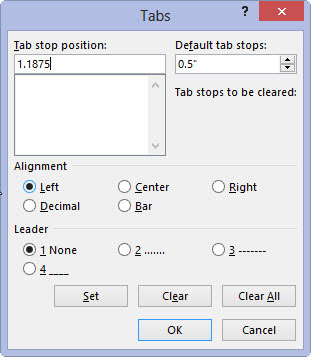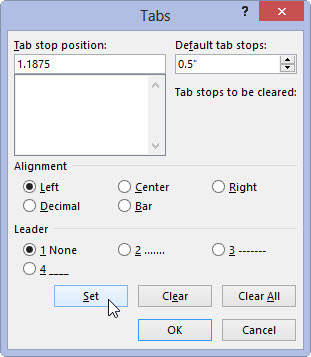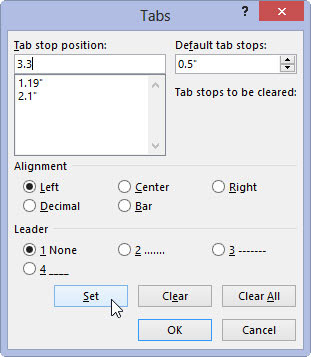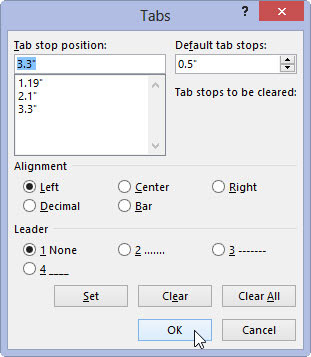Kalle opp Tabs-dialogboksen ved å klikke på Avsnittsinnstillinger-knappen i Avsnitt-gruppen i Sidelayout-fanen og deretter klikke på Tabs-knappen.
Fane-dialogboksen gir deg fanealternativer.
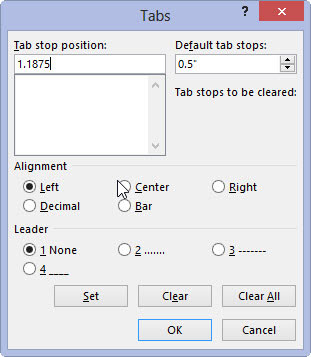
Angi den nøyaktige tabulatorstoppposisjonen i tabulatorstoppposisjon-boksen.
Skriv for eksempel 1.1875 for å sette en fane på akkurat det stedet.
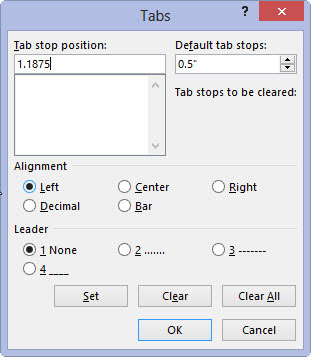
Velg typen tabulatorstopp fra Justering-området.
Standard tabulatorstopp heter Venstre.
Velg typen tabulatorstopp fra Justering-området.
Standard tabulatorstopp heter Venstre.
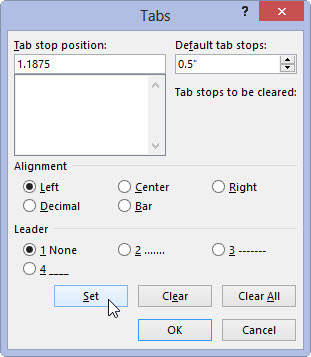
Klikk på Angi-knappen.
Sett-knappen – ikke OK-knappen – oppretter tabulatorstoppet. Etter at du har klikket på Angi, plasseres tabulatorstoppet på listen under tabulatorstoppposisjon-boksen. (Du kan legge merke til at tall er avrundet til nærmeste hundredel; Word tolker for eksempel 1,1875 som 1,19.)
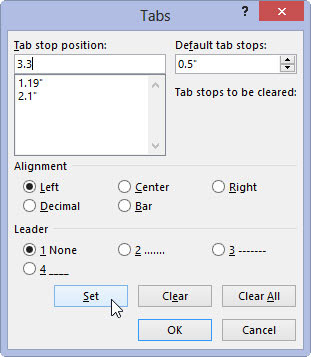
Fortsett å stille inn tabulatorstopp.
Gjenta trinnene ovenfor for så mange tabulatorstopp som du trenger å angi.
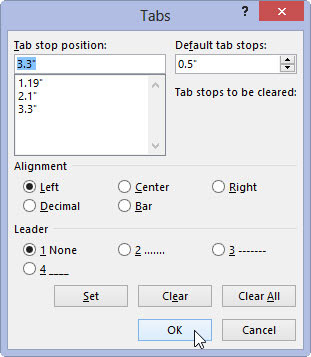
Klikk OK.
Tabulatorstoppene du angir påvirker gjeldende avsnitt eller en valgt gruppe avsnitt. Tabstoppene du setter er synlige på linjalen, hvis selve linjalen er synlig.
Du må klikke på Sett-knappen for å angi et tabulatorstopp!